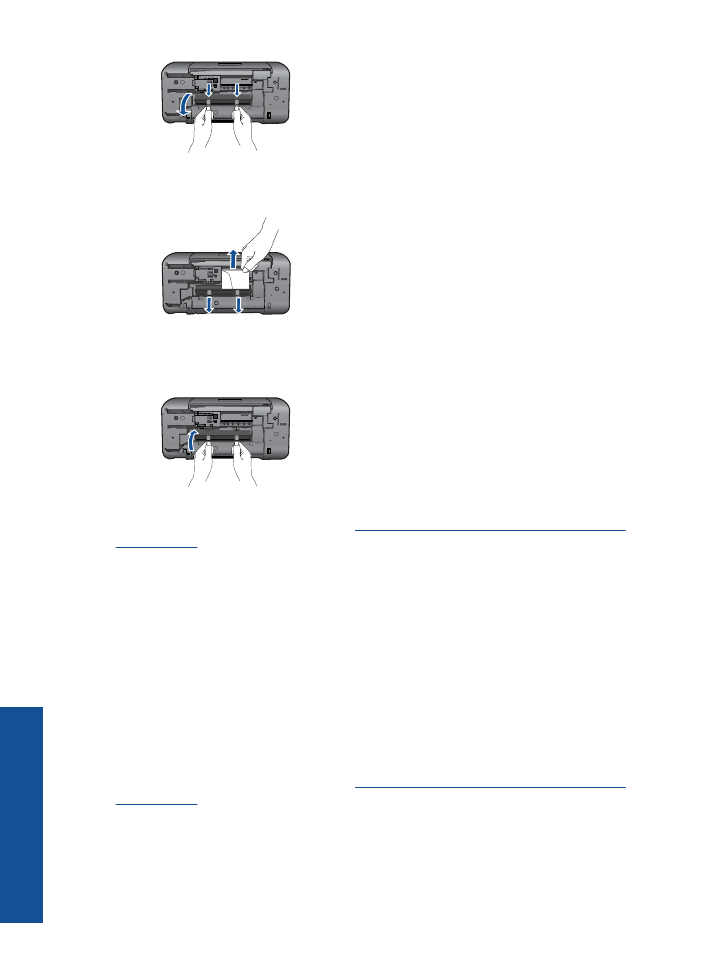
ru zorlamay
ı
n.
Yukar
ı
daki çözümler sorunu çözmezse,
daha fazla çevrimiçi sorun giderme bilgisi için
buray
ı
t
ı
klat
ı
n
.
Yazd
ı
r
ı
lam
ı
yor
Yaz
ı
c
ı
n
ı
n aç
ı
k ve tepside ka
ğ
ı
t oldu
ğ
undan emin olun. Yine de yazd
ı
ram
ı
yorsan
ı
z,
a
ş
a
ğ
ı
daki s
ı
rada deneyin:
Bölüm 7
36
Sorun çözme
Sorun çö
zm
e
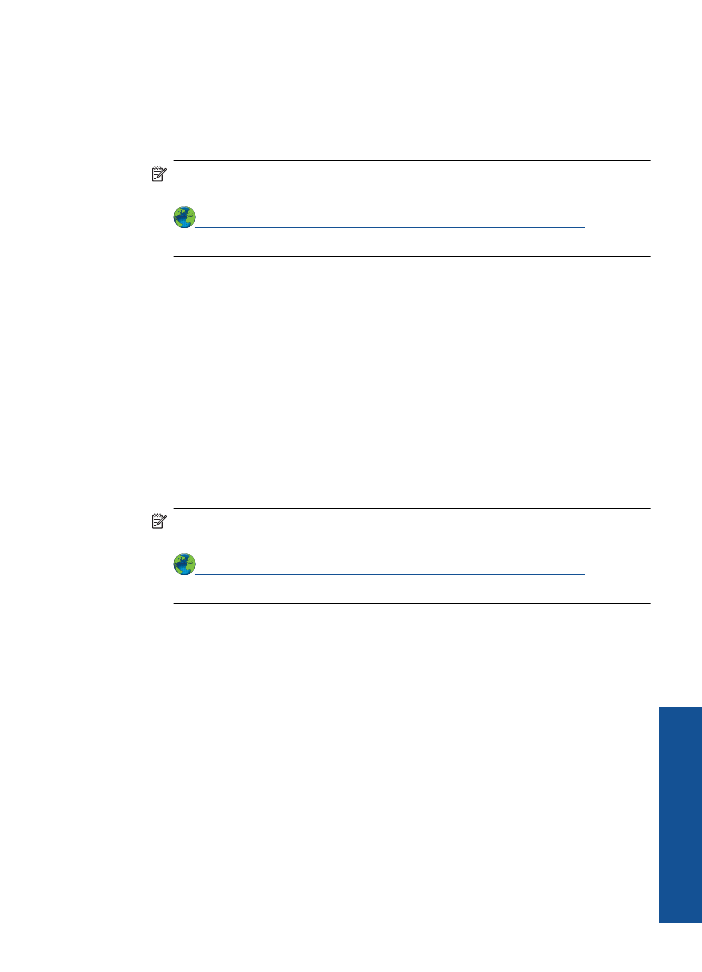
1.
Hata mesajlar
ı
n
ı
kontrol edin ve çözün.
2.
USB kablosunu ç
ı
kar
ı
p yeniden tak
ı
n.
3.
Ürünün duraklat
ı
lmad
ı
ğ
ı
n
ı
veya çevrimd
ı
ş
ı
olmad
ı
ğ
ı
n
ı
do
ğ
rulay
ı
n.
Ürünün duraklat
ı
lmad
ı
ğ
ı
n
ı
veya çevrimd
ı
ş
ı
olmad
ı
ğ
ı
n
ı
do
ğ
rulamak için
Not
HP, bu sorunlar
ı
otomatik olarak düzelten bir Yaz
ı
c
ı
Tan
ı
lama Yard
ı
mc
ı
Program
ı
sa
ğ
lamaktad
ı
r.
Çevrimiçi olarak daha fazla bilgi almak istiyorsan
ı
z buray
ı
t
ı
klat
ı
n
. Yoksa,
a
ş
a
ğ
ı
daki ad
ı
mlar
ı
izleyin.
a
.
İş
letim sisteminize ba
ğ
l
ı
olarak a
ş
a
ğ
ı
dakilerden birini yap
ı
n:
•
Windows 7
: Windows
Ba
ş
lat
menüsünde
Ayg
ı
tlar ve Yaz
ı
c
ı
lar
'
ı
t
ı
klat
ı
n.
•
Windows Vista
: Windows
Ba
ş
lat
menüsünden
Denetim Masas
ı
'n
ı
, sonra
da
Yaz
ı
c
ı
lar
'
ı
t
ı
klat
ı
n.
•
Windows XP
: Windows
Ba
ş
lat
menüsünden
Denetim Masas
ı
'n
ı
, sonra da
Yaz
ı
c
ı
ve Fakslar
'
ı
t
ı
klat
ı
n.
b
. Yazd
ı
rma kuyru
ğ
unu açmak için ürününüzün simgesini çift t
ı
klat
ı
n.
c
.
Yaz
ı
c
ı
menüsünde
Yazd
ı
rmay
ı
Duraklat
veya
Yaz
ı
c
ı
y
ı
Çevrimd
ı
ş
ı
Kullan
ö
ğ
elerinin yanlar
ı
nda onay i
ş
aretleri olmad
ı
ğ
ı
ndan emin olun.
d
. De
ğ
i
ş
iklikler yapt
ı
ysan
ı
z yeniden yazd
ı
rmay
ı
deneyin.
4.
Ürünün varsay
ı
lan yaz
ı
c
ı
olarak ayarland
ı
ğ
ı
n
ı
do
ğ
rulay
ı
n.
Ürünün varsay
ı
lan yaz
ı
c
ı
olarak ayarland
ı
ğ
ı
n
ı
do
ğ
rulamak için
Not
HP, bu sorunlar
ı
otomatik olarak düzelten bir Yaz
ı
c
ı
Tan
ı
lama Yard
ı
mc
ı
Program
ı
sa
ğ
lamaktad
ı
r.
Çevrimiçi olarak daha fazla bilgi almak istiyorsan
ı
z buray
ı
t
ı
klat
ı
n
. Yoksa,
a
ş
a
ğ
ı
daki ad
ı
mlar
ı
izleyin.
a
.
İş
letim sisteminize ba
ğ
l
ı
olarak a
ş
a
ğ
ı
dakilerden birini yap
ı
n:
•
Windows 7
: Windows
Ba
ş
lat
menüsünde
Ayg
ı
tlar ve Yaz
ı
c
ı
lar
'
ı
t
ı
klat
ı
n.
•
Windows Vista
: Windows
Ba
ş
lat
menüsünden
Denetim Masas
ı
'n
ı
, sonra
da
Yaz
ı
c
ı
lar
'
ı
t
ı
klat
ı
n.
•
Windows XP
: Windows
Ba
ş
lat
menüsünden
Denetim Masas
ı
'n
ı
, sonra da
Yaz
ı
c
ı
ve Fakslar
'
ı
t
ı
klat
ı
n.
b
. Do
ğ
ru ürünün varsay
ı
lan yaz
ı
c
ı
olarak ayarland
ı
ğ
ı
ndan emin olun.
Varsay
ı
lan yaz
ı
c
ı
n
ı
n yan
ı
nda siyah veya ye
ş
il bir daire içinde onay i
ş
areti bulunur.
c
. Varsay
ı
lan yaz
ı
c
ı
olarak yanl
ı
ş
ürün ayarlanm
ı
ş
sa, do
ğ
ru ürünü sa
ğ
t
ı
klat
ı
p
Varsay
ı
lan Yaz
ı
c
ı
Olarak Ayarla
'y
ı
seçin.
d
. Ürününüzü yeniden kullanmay
ı
deneyin.
Yazd
ı
r
ı
lam
ı
yor
37
Sorun ç
ö
zm
e
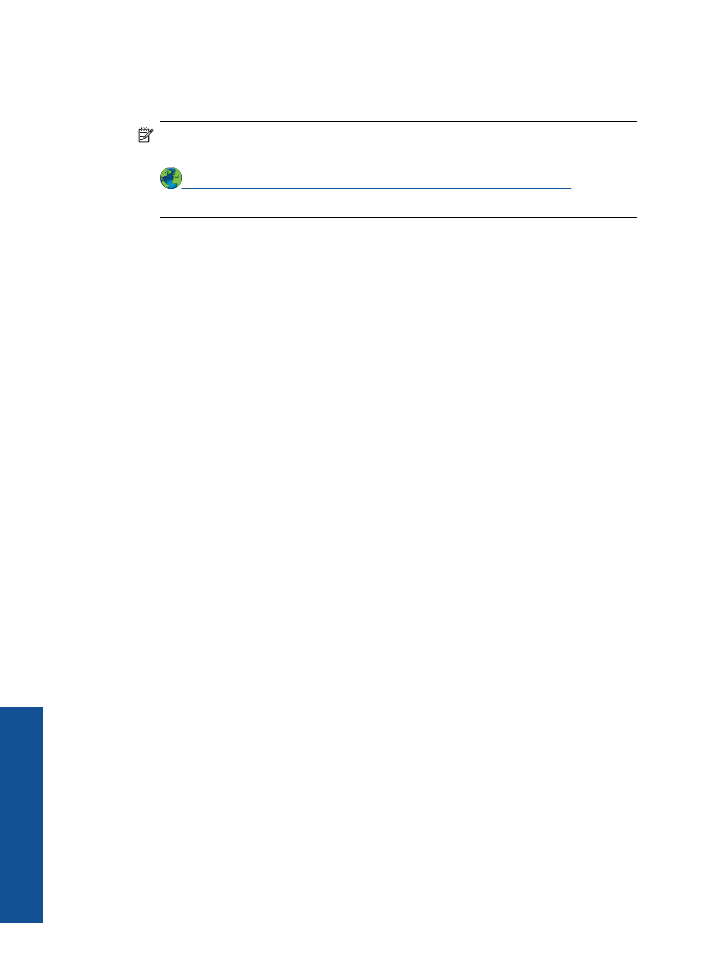
5.
Yazd
ı
rma biriktiricisini yeniden ba
ş
lat
ı
n.
Yazd
ı
rma biriktiricisini yeniden ba
ş
latmak için
Not
HP, bu sorunlar
ı
otomatik olarak düzelten bir Yaz
ı
c
ı
Tan
ı
lama Yard
ı
mc
ı
Program
ı
sa
ğ
lamaktad
ı
r.
Çevrimiçi olarak daha fazla bilgi almak istiyorsan
ı
z buray
ı
t
ı
klat
ı
n
. Yoksa,
a
ş
a
ğ
ı
daki ad
ı
mlar
ı
izleyin.
a
.
İş
letim sisteminize ba
ğ
l
ı
olarak a
ş
a
ğ
ı
dakilerden birini yap
ı
n:
Windows 7
•
Windows
Ba
ş
lat
menüsünden
Denetim Masas
ı
ve
Sistem ve Güvenlik
'i,
sonra da
Yönetimsel Araçlar
'
ı
t
ı
klat
ı
n.
•
Hizmetler
’i çift t
ı
klat
ı
n.
•
Yazd
ı
rma Biriktiricisi
'ni sa
ğ
t
ı
klat
ı
n, ard
ı
ndan
Özellikler
'i t
ı
klat
ı
n.
•
Ba
ş
latma türü
'nün yan
ı
ndaki
Genel
sekmesinde
Otomatik
'in seçildi
ğ
inden
emin olun.
•
Hizmet zaten çal
ı
ş
m
ı
yorsa
Hizmet durumu
alt
ı
nda,
Ba
ş
lat
'
ı
ve ard
ı
ndan
OK
'i t
ı
klat
ı
n.
Windows Vista
•
Windows
Ba
ş
lat
menüsünden
Denetim Masas
ı
ve
Sistem ve Bak
ı
m
'
ı
,
Yönetimsel Araçlar
'
ı
t
ı
klat
ı
n.
•
Hizmetler
’i çift t
ı
klat
ı
n.
•
Yazd
ı
rma Biriktiricisi hizmeti
'ni sa
ğ
t
ı
klat
ı
n, ard
ı
ndan
Özellikler
'i t
ı
klat
ı
n.
•
Ba
ş
latma türü
'nün yan
ı
ndaki
Genel
sekmesinde
Otomatik
'in seçildi
ğ
inden
emin olun.
•
Hizmet zaten çal
ı
ş
m
ı
yorsa
Hizmet durumu
alt
ı
nda,
Ba
ş
lat
'
ı
ve ard
ı
ndan
OK
'i t
ı
klat
ı
n.
Windows XP
•
Windows
Ba
ş
lat
menüsünden
Bilgisayar
ı
m
'
ı
t
ı
klat
ı
n.
•
Yönet
'i ve ard
ı
ndan
Hizmetler ve Uygulamalar
'
ı
t
ı
klat
ı
n.
•
Hizmetler
’i ve ard
ı
ndan
Yazd
ı
rma Biriktiricisi
’ni seçin.
•
Yazd
ı
rma Biriktiricisi
'ni sa
ğ
t
ı
klat
ı
n ve ard
ı
ndan hizmeti yeniden ba
ş
latmak
üzere
Yeniden Ba
ş
lat
'
ı
t
ı
klat
ı
n.
b
. Do
ğ
ru ürünün varsay
ı
lan yaz
ı
c
ı
olarak ayarland
ı
ğ
ı
ndan emin olun.
Varsay
ı
lan yaz
ı
c
ı
n
ı
n yan
ı
nda siyah veya ye
ş
il bir daire içinde onay i
ş
areti bulunur.
c
. Varsay
ı
lan yaz
ı
c
ı
olarak yanl
ı
ş
ürün ayarlanm
ı
ş
sa, do
ğ
ru ürünü sa
ğ
t
ı
klat
ı
p
Varsay
ı
lan Yaz
ı
c
ı
Olarak Ayarla
'y
ı
seçin.
d
. Ürününüzü yeniden kullanmay
ı
deneyin.
Bölüm 7
38
Sorun çözme
Sorun çö
zm
e
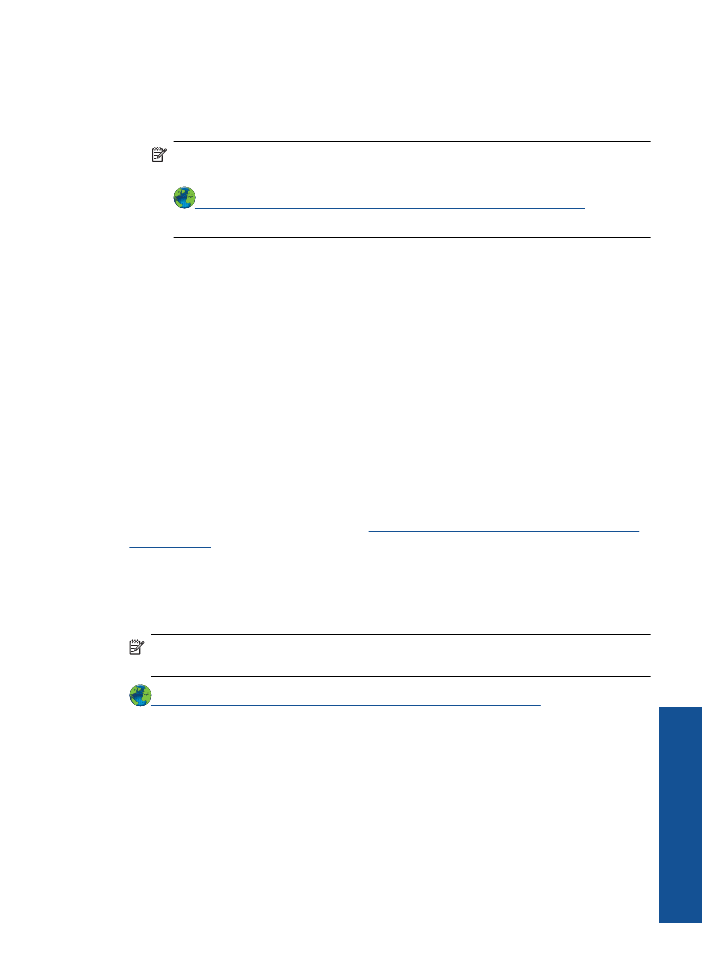
6.
Bilgisayar
ı
yeniden ba
ş
lat
ı
n.
7.
Yazd
ı
rma kuyru
ğ
unu temizleyin.
Yazd
ı
rma kuyru
ğ
unu temizlemek için
Not
HP, bu sorunlar
ı
otomatik olarak düzelten bir Yaz
ı
c
ı
Tan
ı
lama Yard
ı
mc
ı
Program
ı
sa
ğ
lamaktad
ı
r.
Çevrimiçi olarak daha fazla bilgi almak istiyorsan
ı
z buray
ı
t
ı
klat
ı
n
. Yoksa,
a
ş
a
ğ
ı
daki ad
ı
mlar
ı
izleyin.
a
.
İş
letim sisteminize ba
ğ
l
ı
olarak a
ş
a
ğ
ı
dakilerden birini yap
ı
n:
•
Windows 7
: Windows
Ba
ş
lat
menüsünde
Ayg
ı
tlar ve Yaz
ı
c
ı
lar
'
ı
t
ı
klat
ı
n.
•
Windows Vista
: Windows
Ba
ş
lat
menüsünden
Denetim Masas
ı
'n
ı
, sonra
da
Yaz
ı
c
ı
lar
'
ı
t
ı
klat
ı
n.
•
Windows XP
: Windows
Ba
ş
lat
menüsünden
Denetim Masas
ı
'n
ı
, sonra da
Yaz
ı
c
ı
ve Fakslar
'
ı
t
ı
klat
ı
n.
b
. Yazd
ı
rma kuyru
ğ
unu açmak için ürününüzün simgesini çift t
ı
klat
ı
n.
c
.
Yaz
ı
c
ı
menüsünden
Tüm belgeleri iptal et
veya
Yazd
ı
r
ı
lacak Belgeleri
Temizle
'yi t
ı
klat
ı
n, sonra da onaylamak için
Evet
'i t
ı
klat
ı
n.
d
. Kuyrukta halen belge varsa bilgisayar
ı
yeniden ba
ş
lat
ı
p yeniden yazd
ı
rmay
ı
deneyin.
e
. Temiz oldu
ğ
undan emin olmak için yazd
ı
rma kuyru
ğ
unu kontrol edin ve yeniden
yazd
ı
rmay
ı
deneyin.
Yazd
ı
rma kuyru
ğ
u temiz de
ğ
ilse veya temiz olmas
ı
na kar
ş
ı
n i
ş
ler yine de
yazd
ı
r
ı
lam
ı
yorsa sonraki çözüme geçin.
Yukar
ı
daki çözümler sorunu çözmezse,
daha fazla çevrimiçi sorun giderme bilgisi için
buray
ı
t
ı
klat
ı
n
.
Ta
ş
ı
y
ı
c
ı
y
ı
s
ı
k
ı
ş
mas
ı
n
ı
giderin
Ta
ş
ı
y
ı
c
ı
y
ı
engelleyen ka
ğ
ı
t gibi tüm nesneleri ç
ı
kart
ı
n.
Not
S
ı
k
ı
ş
an ka
ğ
ı
d
ı
ç
ı
karmak için herhangi bir alet veya ayg
ı
t kullanmay
ı
n. S
ı
k
ı
ş
an
ka
ğ
ı
d
ı
ürünün içinden ç
ı
kar
ı
rken her zaman dikkatli olun.
Çevrimiçi olarak daha fazla bilgi almak istiyorsan
ı
z buray
ı
t
ı
klat
ı
n
.
Bozuk kartu
ş
u belirleme
Hem üç renkli hem de siyah kartu
ş
yan
ı
p sönüyorsa ve güç
ı
ş
ı
ğ
ı
aç
ı
ksa, her iki kartu
ş
da
halen bantl
ı
veya eksik olabilir. Önce pembe bant
ı
n kartu
ş
lardan ç
ı
kar
ı
ld
ı
ğ
ı
ndan ve iki
kartu
ş
un da tak
ı
l
ı
oldu
ğ
undan emin olun.
İ
ki kartu
ş
da halen yan
ı
yorsa, kartu
ş
lar
ı
n biri
veya her ikisi de bozuk olabilir. Kartu
ş
lardan birinin bozuk oldu
ğ
unu belirlemek için
ş
unlardan birini yap
ı
n:
Bozuk kartu
ş
u belirleme
39
Sorun ç
ö
zm
e
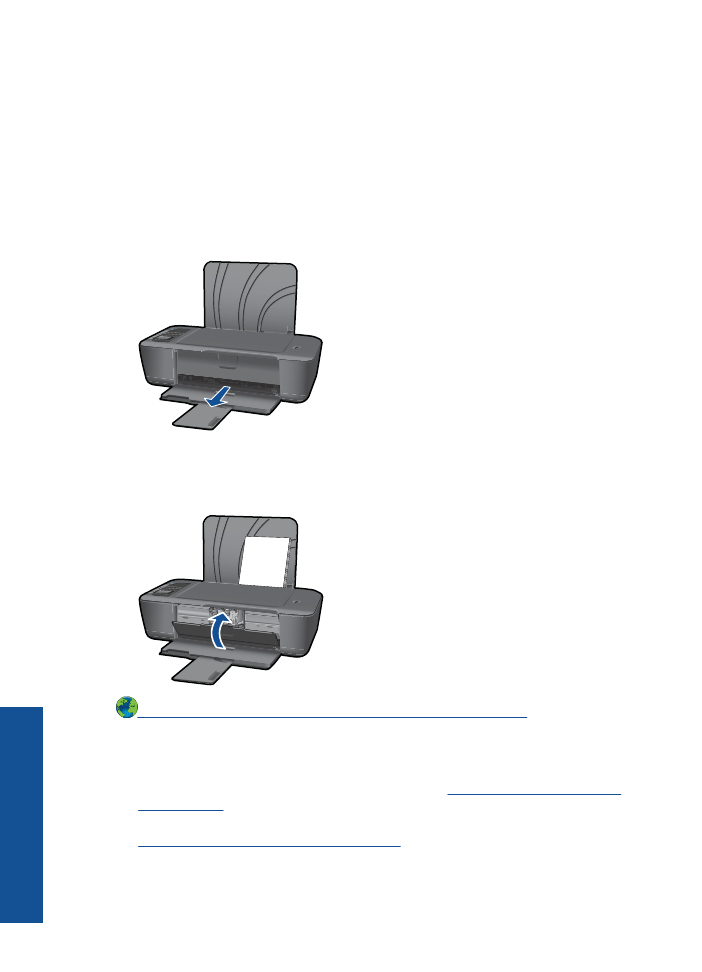
1.
Siyah kartu
ş
u ç
ı
kar
ı
n.
2.
Kartu
ş
kapa
ğ
ı
n
ı
kapat
ı
n.
3.
Aç
ı
k
ı
ş
ı
ğ
ı
yan
ı
p sönüyorsa, üç renkli kartu
ş
de
ğ
i
ş
tirilmelidir.
Aç
ı
k
ı
ş
ı
ğ
ı
yanmazsa,
siyah kartu
ş
u de
ğ
i
ş
tirin.
Tepsileri haz
ı
rlay
ı
n
Ç
ı
k
ı
ş
tepsisini aç
ı
n
▲
Yazd
ı
rmaya ba
ş
lamak için ç
ı
k
ı
ş
tepsisi aç
ı
k olmal
ı
d
ı
r.
Kartu
ş
kapa
ğ
ı
n
ı
kapat
ı
n.
▲
Yazd
ı
rmaya ba
ş
lamak için kartu
ş
kapa
ğ
ı
kapat
ı
lmal
ı
d
ı
r.
Çevrimiçi olarak daha fazla bilgi almak istiyorsan
ı
z buray
ı
t
ı
klat
ı
n
.
A
ğ
•
A
ğ
güvenli
ğ
i ayarlar
ı
n
ı
z
ı
nas
ı
l bulaca